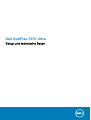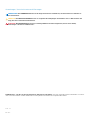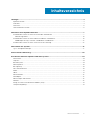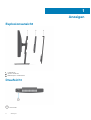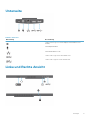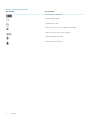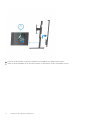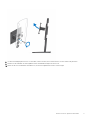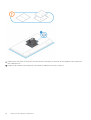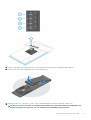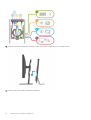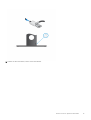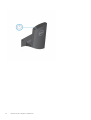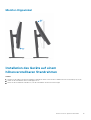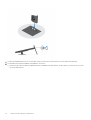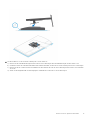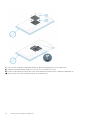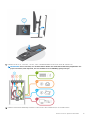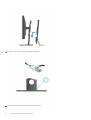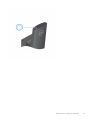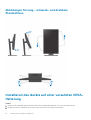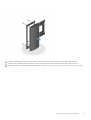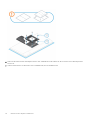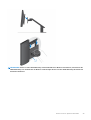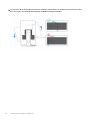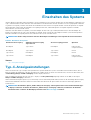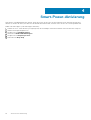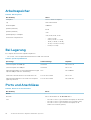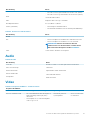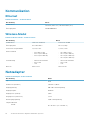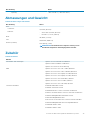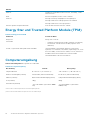Dell OptiPlex 7070 Ultra Bedienungsanleitung
- Kategorie
- Notizbücher
- Typ
- Bedienungsanleitung

Dell OptiPlex 7070 Ultra
Setup und technische Daten

Anmerkungen, Vorsichtshinweise und Warnungen
ANMERKUNG: Eine ANMERKUNG macht auf wichtige Informationen aufmerksam, mit denen Sie Ihr Produkt besser
einsetzen können.
VORSICHT: Ein VORSICHTSHINWEIS warnt vor möglichen Beschädigungen der Hardware oder vor Datenverlust und
zeigt, wie diese vermieden werden können.
WARNUNG: Mit WARNUNG wird auf eine potenziell gefährliche Situation hingewiesen, die zu Sachschäden,
Verletzungen oder zum Tod führen kann.
© 2019 Dell Inc. oder ihre Tochtergesellschaften. Alle Rechte vorbehalten. Dell, EMC und andere Marken sind Marken von Dell Inc.
oder Tochterunternehmen. Andere Markennamen sind möglicherweise Marken der entsprechenden Inhaber.
2019 - 09
Rev. A00
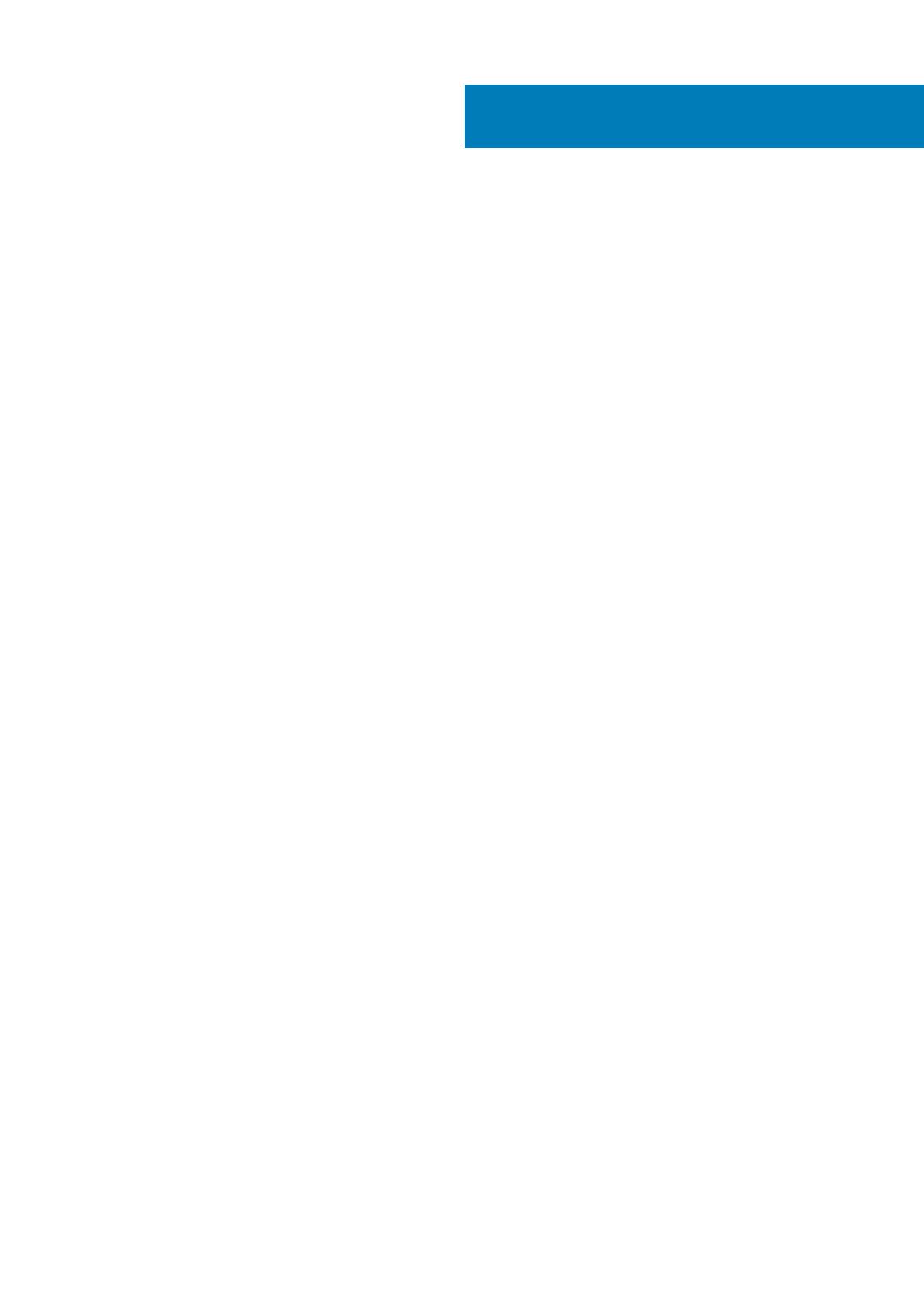
1 Anzeigen......................................................................................................................................4
Explosionsansicht...................................................................................................................................................................4
Draufsicht............................................................................................................................................................................... 4
Unterseite...............................................................................................................................................................................5
Linke und Rechte Ansicht.....................................................................................................................................................5
2 Einrichten Ihres OptiPlex 7070 Ultra.............................................................................................. 7
Installation des Geräts auf einem feststehenden Standrahmen......................................................................................7
Monitor-Kippwinkel........................................................................................................................................................15
Installation des Geräts auf einem höhenverstellbaren Standrahmen............................................................................ 15
Abbildungen für neig-, schwenk- und drehbare Standrahmen................................................................................22
Installieren des Geräts auf einer versetzten VESA-Halterung.......................................................................................22
3 Einschalten des Systems.............................................................................................................27
Typ-C-Anzeigeeinstellungen.............................................................................................................................................. 27
4 Smart-Power-Aktivierung........................................................................................................... 28
5 Technische Daten des OptiPlex 7070 Ultra-Systems......................................................................29
Prozessoren......................................................................................................................................................................... 29
Chipsatz................................................................................................................................................................................29
Betriebssystem.................................................................................................................................................................... 29
Arbeitsspeicher.................................................................................................................................................................... 30
Bei Lagerung........................................................................................................................................................................ 30
Ports und Anschlüsse......................................................................................................................................................... 30
Audio...................................................................................................................................................................................... 31
Video...................................................................................................................................................................................... 31
Kommunikation.................................................................................................................................................................... 32
Netzadapter......................................................................................................................................................................... 32
Abmessungen und Gewicht............................................................................................................................................... 33
Zubehör.................................................................................................................................................................................33
Energy Star und Trusted Platform Module (TPM).........................................................................................................34
Computerumgebung........................................................................................................................................................... 34
Inhaltsverzeichnis
Inhaltsverzeichnis 3

Anzeigen
Explosionsansicht
1. Standrahmen
2. OptiPlex 7070 Ultra
3. Abdeckung des Standrahmens
Draufsicht
: Netzschalter
1
4 Anzeigen

Unterseite
Tabelle 1. Unterseite
Bezeichnung Beschreibung
USB 3.1-Gen 2-Typ-C-Port mit DisplayPort Alt Modus/Power
Delivery
Netzadapteranschluss
Netzwerkanschluss RJ-45
USB 3.1 Gen 2-Typ-A-Port mit SmartPower
USB 3.1 Gen 1-Typ-A-Port mit SmartPower
Linke und Rechte Ansicht
Anzeigen
5

Tabelle 2. Linke und Rechte Ansicht
Bezeichnung Beschreibung
Ort der Service-Tag-Nummer
Universelle Audio-Buchse
Festplattenstatus-LED
USB 3.1-Gen 2-Typ-C-Port mit DisplayPort Alt Modus
USB 3.1-Gen 2-Typ-A-Port mit PowerShare
Sicherheitsschrauben-Bohrung
Sicherheitsverschlussöffnung
6 Anzeigen

Einrichten Ihres OptiPlex 7070 Ultra
Installation des Geräts auf einem feststehenden
Standrahmen
Schritte
1. Richten Sie die Schlitze am feststehenden Standrahmen an der Lasche auf der Standrahmen-Basis aus und führen Sie sie ein.
2. Heben Sie die Standrahmen-Basis an und kippen Sie sie.
3. Ziehen Sie die unverlierbare Schraube fest, um den Standrahmen an der Basis zu befestigen.
4. Schieben Sie den Entriegelungsriegel am Standrahmen, bis Sie ein Klicken hören, um die Abdeckung des Standrahmens zu lösen.
5. Schieben Sie die Abdeckung und heben Sie sie an, um sie vom Standrahmen zu lösen.
2
Einrichten Ihres OptiPlex 7070 Ultra 7

6. Entfernen Sie die Schraube, mit der das Standrahmen-Montageblech am Standrahmen befestigt ist.
7. Heben Sie das Montageblech an, um die Haken am Blech von den Schlitzen auf dem Standrahmen zu lösen.
8
Einrichten Ihres OptiPlex 7070 Ultra

8. Um eine Beschädigung des Monitors zu vermeiden, stellen Sie sicher, dass Sie den Monitor auf einer Schutzfolie platzieren.
9. Richten Sie die Schrauben am Montageblech an den Schraubenbohrungen am Monitor aus.
10. Ziehen Sie die vier unverlierbaren Schrauben fest, um das Montageblech am Monitor zu befestigen.
Einrichten Ihres OptiPlex 7070 Ultra
9

11. Wählen Sie die Höhe, in der Sie den Monitor montieren möchten, und richten Sie die Haken am Montageblech an den Schlitzen auf
dem Standrahmen aus.
12. Bringen Sie die Schraube zur Befestigung des feststehenden Standrahmens am Monitor wieder an.
10
Einrichten Ihres OptiPlex 7070 Ultra

13. Richten Sie alle Belüftungsöffnungen des Geräts an den Belüftungsöffnungen auf der Standrahmen-Abdeckung aus.
14. Senken Sie das Gerät in den Standrahmen ab, bis Sie ein Klicken hören.
15. Schließen Sie die Strom-, Netzwerk-, Tastatur-, Maus- und Bildschirmkabel an das Gerät und an die Steckdose an.
ANMERKUNG:
Um zu vermeiden, dass die Kabel beim Schließen der Standrahmen-Abdeckung eingeklemmt oder
gequetscht werden, wird empfohlen, dass Sie die Kabel wie in der Abbildung gezeigt verlegen.
Einrichten Ihres OptiPlex 7070 Ultra 11

16. Schieben Sie die hintere Abdeckung zusammen mit dem Gerät in den Standrahmen, bis Sie ein Klicken hören.
17. Fixieren Sie das Gerät und die Standrahmen-Abdeckung.
12
Einrichten Ihres OptiPlex 7070 Ultra

18. Drücken Sie den Netzschalter, um das Gerät einzuschalten.
Einrichten Ihres OptiPlex 7070 Ultra
13

14 Einrichten Ihres OptiPlex 7070 Ultra

Monitor-Kippwinkel
Installation des Geräts auf einem
höhenverstellbaren Standrahmen
Schritte
1. Richten Sie die Schlitze am höhenverstellbaren Standrahmen an der Lasche auf der Standrahmen-Basis aus und führen Sie sie ein.
2. Heben Sie die Standrahmen-Basis an und kippen Sie sie.
3. Ziehen Sie die unverlierbare Schraube fest, um den Standrahmen an der Basis zu befestigen.
Einrichten Ihres OptiPlex 7070 Ultra
15

4. Um eine Beschädigung des Monitors zu vermeiden, stellen Sie sicher, dass Sie den Monitor auf einer Schutzfolie platzieren.
5. Zur Installation des höhenverstellbaren Standrahmens am Monitor:
a) Richten Sie die Haken auf dem Montageblech auf dem Standrahmen an den Schlitzen auf dem Monitor aus und setzen Sie sie ein,
bis Sie ein Klicken hören.
16
Einrichten Ihres OptiPlex 7070 Ultra

6. Für die Installation von QR für VESA-Halterung für E-Series-Monitore:
a) Richten Sie die Schraubenbohrungen auf dem QR für VESA-Halterung an den Schraubenbohrungen auf dem Monitor aus.
b) Installieren Sie die vier Schrauben-Abstandsstücke und die Schrauben, um den QR für VESA-Halterung am Monitor zu befestigen.
c) Richten Sie die QR-Laschen auf dem Standrahmen an den Schlitzen des QR für VESA-Halterung auf dem Monitor aus und führen
Sie sie ein.
d) Ziehen Sie die Flügelschraube zur Befestigung des Standrahmens an der QR-zu-VESA-Halterung an.
Einrichten Ihres OptiPlex 7070 Ultra
17

7. Zum Lösen der Standrahmen-Abdeckung schieben Sie den Entriegelungsriegel, bis Sie ein Klicken hören.
8. Schieben Sie die Abdeckung und heben Sie sie an, um sie vom Standrahmen zu lösen.
9. Richten Sie alle Belüftungsöffnungen des Geräts an den Belüftungsöffnungen auf der Standrahmen-Abdeckung aus.
10. Senken Sie das Gerät in den Standrahmen ab, bis Sie ein Klicken hören.
18
Einrichten Ihres OptiPlex 7070 Ultra

11. Schließen Sie die Strom-, Netzwerk-, Tastatur-, Maus- und Bildschirmkabel an das Gerät und an die Steckdose an.
ANMERKUNG:
Um zu vermeiden, dass die Kabel beim Schließen der Standrahmen-Abdeckung eingeklemmt oder
gequetscht werden, wird empfohlen, dass Sie die Kabel wie in der Abbildung gezeigt verlegen.
12. Schieben Sie die hintere Abdeckung zusammen mit dem Gerät in den Standrahmen, bis Sie ein Klicken hören.
Einrichten Ihres OptiPlex 7070 Ultra
19

13. Fixieren Sie das Gerät und die Standrahmen-Abdeckung.
14. Drücken Sie den Netzschalter, um das Gerät einzuschalten.
20
Einrichten Ihres OptiPlex 7070 Ultra
Seite wird geladen ...
Seite wird geladen ...
Seite wird geladen ...
Seite wird geladen ...
Seite wird geladen ...
Seite wird geladen ...
Seite wird geladen ...
Seite wird geladen ...
Seite wird geladen ...
Seite wird geladen ...
Seite wird geladen ...
Seite wird geladen ...
Seite wird geladen ...
Seite wird geladen ...
-
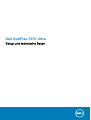 1
1
-
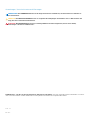 2
2
-
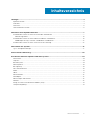 3
3
-
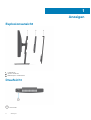 4
4
-
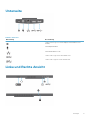 5
5
-
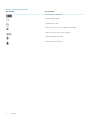 6
6
-
 7
7
-
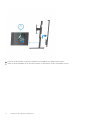 8
8
-
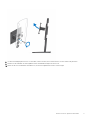 9
9
-
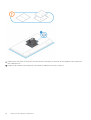 10
10
-
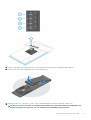 11
11
-
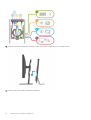 12
12
-
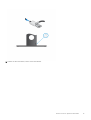 13
13
-
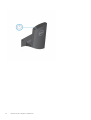 14
14
-
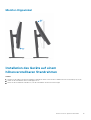 15
15
-
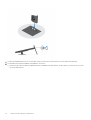 16
16
-
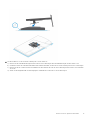 17
17
-
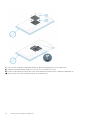 18
18
-
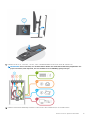 19
19
-
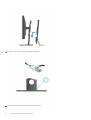 20
20
-
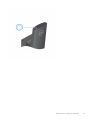 21
21
-
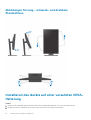 22
22
-
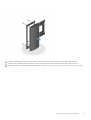 23
23
-
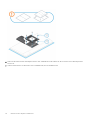 24
24
-
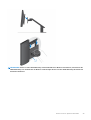 25
25
-
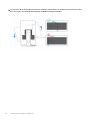 26
26
-
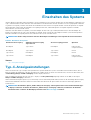 27
27
-
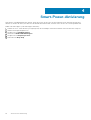 28
28
-
 29
29
-
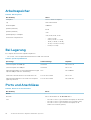 30
30
-
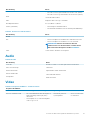 31
31
-
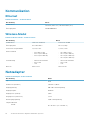 32
32
-
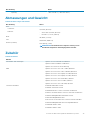 33
33
-
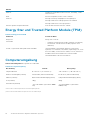 34
34
Dell OptiPlex 7070 Ultra Bedienungsanleitung
- Kategorie
- Notizbücher
- Typ
- Bedienungsanleitung
Verwandte Artikel
-
Dell OptiPlex 7090 Ultra Bedienungsanleitung
-
Dell OptiPlex 3090 Ultra Bedienungsanleitung
-
Dell OptiPlex 7070 Ultra Bedienungsanleitung
-
Dell OptiPlex 5480 All-In-One Bedienungsanleitung
-
Dell OptiPlex 3090 Ultra Bedienungsanleitung
-
Dell OptiPlex 3280 All In One Bedienungsanleitung
-
Dell OptiPlex 7450 All In One Bedienungsanleitung
-
Dell OptiPlex 5270 All-in-One Bedienungsanleitung
-
Dell OptiPlex 7760 All In One Spezifikation
-
Dell OptiPlex 7470 All In One Bedienungsanleitung